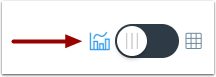02. 과목 분석 통계 보기
과목 분석 통계를 통해 활동, 과제 제출물, 성적 및 학생을 확인할 수 있습니다. 진행중인 과목 및 종료된 과목 모두에서 분석 통계를 볼 수 있습니다.
참고:
- 분석 보기는 과목 설정에 허용된 경우에만 이용할 수 있습니다. 분석을 볼 수없는 경우 운영자가 해당 기능을 제한한 경우입니다.
- 분석 버튼은 학생이 등록되고 학생이 코스에 참여하기 시작한 경우에만 표시됩니다.
- 현재 분석 통계는 모바일 기기의 활동을 측정하지 않습니다.
과정 분석 보기 선택하기
과목 홈에서 '과정 분석 보기' 버튼을 클릭합니다 .
날짜 별 활동보기
날짜 별 활동 그래프는 과목의 모든 사용자에 대한 활동을 보여줍니다.
x 축은 날짜를 나타내고 y 축은 페이지 뷰의 수를 나타냅니다.
진한 파란색 막대는 코스에 대한 참여를 나타냅니다.날짜가 페이지 뷰만 포함하는 경우 막대는 밝은 파란색으로 만 표시됩니다.
그래프는 시간의 길이에 따라 바 표시를 변경합니다. 6 개월 미만인 활동은 막대를 일별 활동으로 표시하고, 6 개월까지는 막대를 주간 활동으로 표시하고, 1 년까지는 막대를 월별 활동으로 표시합니다.
막대 그래프의 세부 정보를 보려면 보려는 특정 막대 위로 마우스를 이동합니다.
주별보기에는 해당 주에 대한 첫 번째 및 마지막 날짜가 표시됩니다. 월별보기에는 월과 연도가 표시됩니다.
다음 행동들이 분석 데이터 상에 참여 데이터로 생성됩니다.
- 공지 사항 : 공지 사항 게시 (교수자)
- 공지 사항 : 공지 사항에 새로운 댓글을 게시 (댓글 작성이 허용된 경우)
- 과제 : 과제의 설정 또는 설명을 업데이트 (교수자)
- 과제 : 과제 제출 (학생)
- 일정 : 일정의 설정 또는 설명을 업데이트 (교수자)
- 공동 작업 : 문서를 보거나 편집하기 위해 공동 작업
- 컨퍼런스 : 웹 컨퍼런스에 참가
- 토론 : 토론에 새로운 댓글 게시
- 페이지 : 위키 페이지 생성
- 퀴즈 : 퀴즈 답변 제출 (학생)
- 퀴즈 : 퀴즈 풀기 시작 (학생)
제출물보기
제출물 그래프는 코스에서 각 과제의 제출 상태를 보여줍니다.
x 축은 과제를 나타내고 y 축은 과목의 모든 학생에 대한 제출 비율을 나타냅니다.
[1] 막대 하단의 녹색 영역은 기한 내 과제를 제출 한 학생 수를 나타냅니다.
[2] 노란색 영역은 얼마나 많은 학생들이 과제 기한보다 늦게 제출했는지 나타냅니다.
[3] 막대 상단의 빨간색 영역은 과제를 제출하지 않은 학생들의 수를 나타냅니다.
막대 그래프의 세부 정보를 보려면 보려는 특정 막대 위로 마우스를 올려 확인합니다. 세부 정보에는 과제 제목, 마감일 (있을 경우), 지각, 정시에 대한 비율 및 제출 누락 정보가 표시됩니다.
참고: 과목의 시작일과 종료일을 초과하는 과제나 퀴즈가있는 경우에도 막대는 과목에서 지정한 날짜의 경계까지만 표시됩니다.
이 경우 그래프에는 과목 운영 날짜 이외의 과제가 있음을 설명하는 노트 그래프가 표시됩니다.
성적보기
성적 그래프는 평가 학습 요소별 점수 분포를 보여줍니다.x 축은 각 과제/학습요소를 나타내며, y 축은 과제의 포인트 점수를 나타냅니다.
[1] 수직의 파란 선은 각 과제들의 취득점수 분포 중 가장 낮은 점수에서 가장 높은 점수까지 표시됩니다 .
[2] 파란색 사각 도형은 25% ~75%까지의 점수 분포를 표시합니다.
[3] 수평 검정 선은 해당 과제의 중간 점수를 나타냅니다.
[4] 회색 선은 알림을 꺼둔 과제를 나타냅니다.
막대 그래프의 세부 정보를 보려면 보려는 각 막대 위로 마우스를 올려 확인할 수 있습니다.
표로 보기
그래프 열 위에 마우스를 올려 놓지 않고도 분석데이터 상세 수치를 보려면 모든 데이터를 표 형식으로 볼 수 있습니다.
표 형식으로 전환하려면 분석 우측 상단 보기 방식 선택 아이콘을 클릭합니다. 아이콘이 왼쪽에서 오른쪽으로 전환되어 표 형식의 보기로 전환됩니다.
표 형식의 데이터보기
표는 해당 페이지의 모든 그래프에 적용되며 각 열은 해당 그래프 내의 데이터를 표시합니다. 그래픽 데이터는 열별로 표시됩니다.
각 표는 페이지 당 30 개의 항목으로 페이지가 매겨집니다. 다음 페이지로 넘어 가서 추가 페이지를 볼 수 있습니다.
학생 분석보기
학생 분석 데이터는 항상 표 형식으로 표시되며 과목에 학생의 참여도를 표시합니다.
학생 이름 [1] : 학생이름입니다. 학생이름을 클릭하여 해당 학생 개별 분석 내역을 볼 수 있습니다.
페이지 뷰 [2] : 페이지를 이용할 경우 해당 페이지들에 대한 뷰 수를 표시합니다.
참여도 [3] : 퀴즈, 과제, 토론 제출 참여 집계 데이터입니다. 토론의 경우 댓글 수 만큼 추가되고, 동일 과제를 두번 제출할 경우 2회로 기록되니 참고하시기 바랍니다.
제출상태 [4] 제출은 코스에서 각 학생에게 제시 과제 수를 나타냅니다. '강의콘텐츠'에서 제공하는 온라인 출결 참여 내역까지를 포함하며, 제출 건수는 [5], [6], [7] 등의 제출물의 시점에 따라 세분화됩니다.
마감일이 지났고 제출되지 않은 경우 과제는 누락 된 것으로 계산됩니다. 과목의 총 점수 대비 현재 점수 백분율 [8]을 볼 수도 있습니다.
분석 표에는 페이지가 아래로 계속 이동하면 더 많은 학생을 볼 수 있도록 페이지가 매겨져 있습니다.
학생 분석 정렬
학생 이름, 페이지 뷰, 참여도 및 현재 총점을 기준으로 오름차순 또는 내림차순으로 학생 분석 데이터를 정렬 할 수 있습니다.
개별 학생의 상세 분석보기